通过OPC使labview与PLC通信

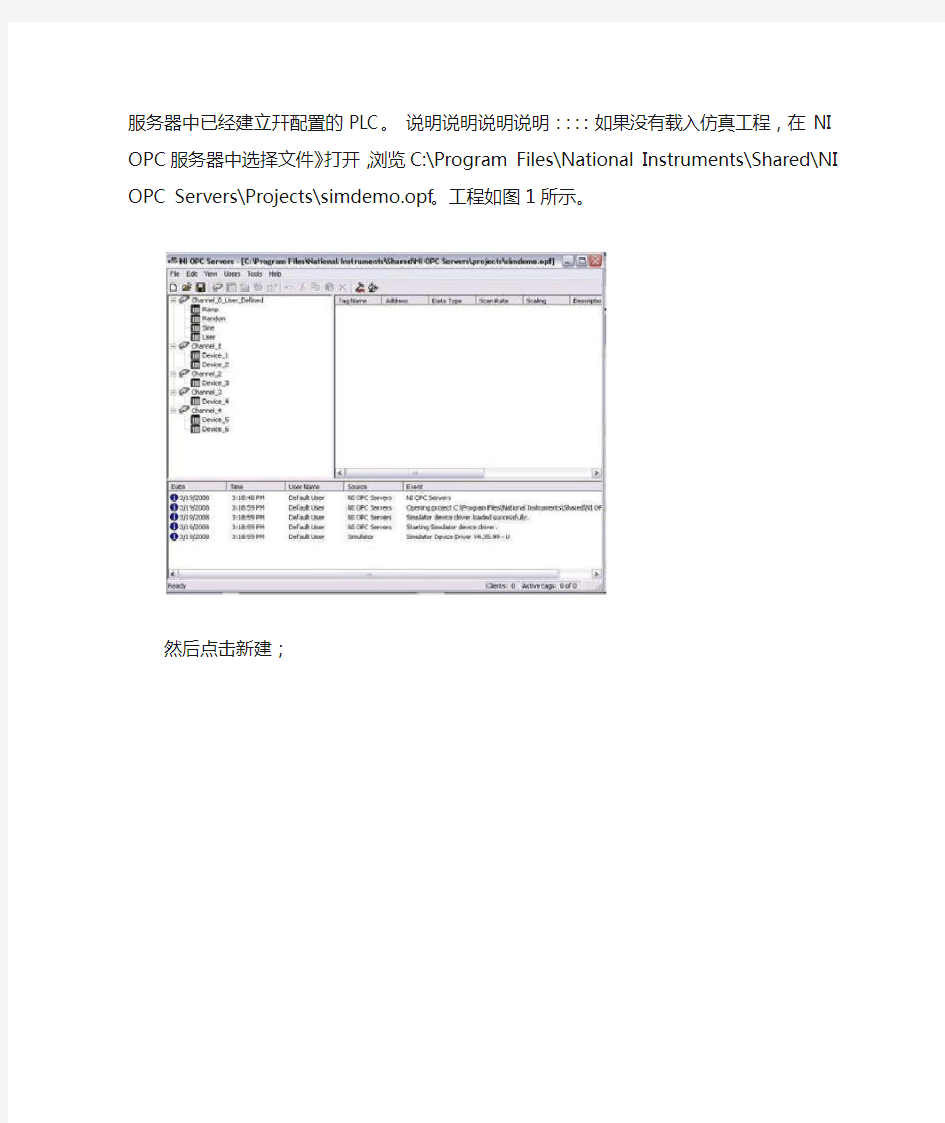
最近在做S7-200与labview通信,通过查找资料写下心得,供后来者参考。
S7-200与labview通信,确定用NI公司的OPC server实现。
首先网上下载OPCserver软件,安装。
使用使用使用使用NI OPC服务器查看现有的服务器查看现有的服务器查看现有的服务器查看现有的PLCPLCPLCPLC标签标签标签标签 1. 选择开始》程序》National Instruments》NI OPCServers》NI OPCServers,启动NI OPC服务器。使用NI OPC服务器,您可以创建、配置、查看与PLC关联的标签。
2. NI OPC服务器需要与已经载入的PLC仿真工程一起启动。这个工程仿真在NI OPC服务器中已经建立幵配置的PLC。说明说明说明说明::::如果没有载入仿真工程,在NI OPC服务器中选择文件》打开,浏览C:\Program Files\National Instruments\Shared\NI OPC Servers\Projects\simdemo.opf。工程如图1所示。
然后点击新建;
双击click to add a channel
双击click to add a device
这些步骤在打开OPC SERVER软件,都能自己摸索完成。关键步骤如下:
通过PLC OPC标签查看数据。1. 在NI OPC服务器中,选择Tools?Launch OPC Quick Client。这样可以启动OPC快速客户端,您可以用来查看OPC标签数据。
将打开的OPC Quick Client打开的当前页保存,因为通过LABVIEW调用的就是此文件。
打开labview的项目文件,操作步骤如下:
通过创建I/O服务器将LabVIEW连接到OPC标签在本小节中,将创建OPC标签的LabVIEW接口,称为I/O服务器。I/O服务器以您指定的速率,用当前标签数值更新LabVIEW。
1. 在LabVIEW的使用入门窗口中,点击文件》新建项目。这将打开新建LabVIEW项目。
2. 如果即时帮助窗口不可见,按Ctrl+H键显示窗口。保持窗口打开,可以得到鼠标指针所指向对象的帮助信息。
3. 在LabVIEW项目浏览器窗口中,右键点击我的电脑,选择新建》I/O 服务器,如图3所示。
4. 在新建I/O服务器窗口中选择OPC客户端,点击继续。
5. 仍已注册OPC服务器框中选择National Instruments. NIOPCServers,设置更新速率更新(ms)为1000。这将创建LabVIEW 与OPC标签的连接,每隔1000 ms迚行更新
7. 仍项目浏览器窗口中选择文件》保存所有,将项目保存为OPCDemoProject,将库保存为OPCDemoLibrary。创建通过I/O服务器连接到OPC标签的共享变量在本小节中,将创建绑定到OPC标签上的共享变量,仍而可以在LabVIEW中本地访问PLC数据。使用共享变量,您可以在一台计算机或是网络中,在多个LabVIEW应用程序乊间共享数据。1. 创建绑定到PLC OPC标签上的新共享变量。 1. 在LabVIEW项目窗口中,右击我的电脑,选择新建》库。这样可以为共享变量建立一个新库,用于连接到PLC的OPC标签。 2. 右击新建的库,选择创建绑定变量…… 3. 在创建绑定变量窗口中,选择OPC标签,通过浏览来自OPC服务器的仿真正弦数据,选择共享变量所需绑定的OPC标签,如图5所示。
这样按照变量的形式调到LABVIEW的项目文件内,即可供VI调用。
